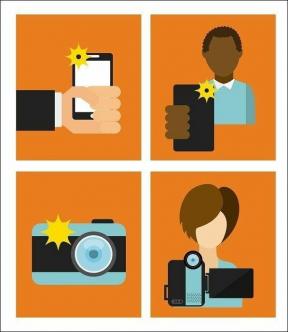8 viisi iPhone'is mittetöötavate helitugevusnuppude parandamiseks
Miscellanea / / April 04, 2023
IPhone on seadnud tugeva riistvaratehnoloogia etaloni. Siiski ei ole see alati probleemidest vaba. Aastate jooksul on kasutajad sageli silmitsi seisnud probleemidega, kus puuteekraan või heli ei paista töötavat. Teine selline probleem on helitugevuse nupud, mis iPhone'is ei tööta. See võib olla tüütu, eriti kui voogesitate videot või laulu ning helitugevus on liiga vali või madal. Meil on selle lahendamiseks kaheksa tõhusat meetodit.
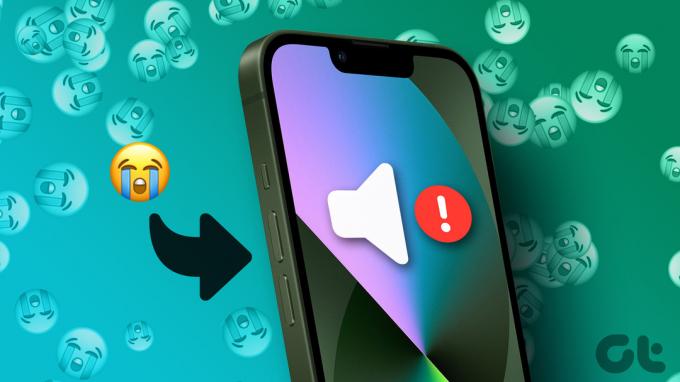
Nagu enamik probleeme, võib see olla kas riist- või tarkvaraprobleem. Teil veab, kui see on viimane, sest tõenäoliselt saate selle ise parandada. Kui see on riistvaraprobleem, peab teie seade külastama volitatud teeninduskeskust. Nii et jätkake ja lugege meie artiklit, et leida probleemi põhjus ja leida kiiresti lahendus.
Miks minu helitugevuse nupp iPhone'is ei tööta?
Kuna helitugevuse nupud on klõpsatavad, võivad füüsilised üksused pikas perspektiivis kahjustuda. Esineb juhtumeid, kus nupud on kinni jäänud või lihtsalt kuluvad pärast aastatepikkust kasutamist. Teisest küljest võib teie iPhone'is olla mõni vale konfiguratsioon, mis takistab helitugevuse nuppude toimimist.
Õnneks saate seda parandada järgmises jaotises toodud meetoditega. Alustagem.
Kuidas parandada helitugevuse nuppu, mis iPhone'is ei tööta
IPhone'i helinuppude parandamiseks on mitu võimalust. Lisaks aitavad need teil kindlaks teha, kas probleem on seotud tarkvara või riistvaraga. Niisiis, alustame, eks?
1. Eemaldage ümbris
Kuigi korpused on seadme kaitsmiseks hädavajalikud, võivad need mõnikord olla kitsad ja takistada helitugevusnuppude klõpsamist. Või võivad korpuse kihi ja helitugevusnuppude vahele jääda mõned osakesed.

Seetõttu võib nii lihtsa asja nagu ümbrise eemaldamine lahendada helitugevusnuppude mittetöötamise probleemi.
2. Kontrollige helitugevuse sätteid
Helitugevuse nupud muudavad vaikimisi ainult teie meediumi helitugevust. Seega saate muuta oma iPhone'i helitugevuse sätteid, et võimaldada nuppudel ka helina helitugevust juhtida.
Paljud kasutajad foorumites jagasid oma kogemusi iPhone'i helitugevusnuppude mittetöötamise probleemi lahendamisel selle meetodi abil. Seega lahendab see meetod tõenäoliselt probleemi ka teie jaoks. Siin on, kuidas seda teha.
Samm 1: Avage rakendus Seaded ja minge jaotisse "Heli ja haptika".


2. samm: Lülitage sisse "Muuda nuppudega".
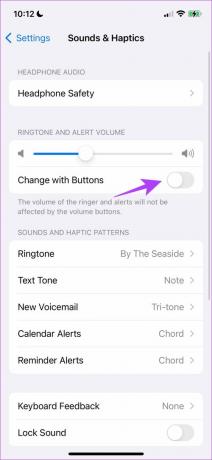
See tagab, et saate helitugevuse nuppude abil helina helitugevust muuta. Kuid kui te ei saa helitugevuse nuppudest üldse kombatavat tagasisidet, võite proovida veel mõnda meetodit.
3. Puhastage iPhone'i helitugevuse nupud
Kõik tänapäeval turul saadaolevad iPhone'id on olemas kaitse tolmu sissepääsu eest. Siiski võivad helitugevusnuppude ja nende korpuse vahele jääda mõned raskemad osakesed.
Nende osakeste eemaldamiseks saate oma helitugevusnuppe õrnalt puhastada pehme harjaga. Soovitame seda teha aeglaselt ja mitte lasta harjal ekraaniga kokku puutuda, et vältida kriimustamist.

4. Taaskäivitage iPhone
Vana hea klassikaline meetod probleemide lahendamiseks – proovige seade välja ja uuesti sisse lülitada. Seetõttu on iPhone'i helitugevusnuppude parandamiseks ilmselt kõik, mida vajate, lihtne taaskäivitamine ja värskendamine. Järgmised juhised iPhone'i taaskäivitamiseks.
Samm 1: Kõigepealt lülitage seade välja.
- iPhone X-i, XR-i, 11-, 12- ja 13-seeriatel: vajutage ja hoidke all helitugevuse vähendamise nuppu ja külgmist nuppu.
- iPhone SE 2. või 3. põlvkonna, 7. ja 8. seeria puhul: Vajutage ja hoidke külgnuppu all.
- iPhone SE 1. gen, 5s, 5c või 5 puhul: hoidke toitenuppu ülaosas.

2. samm: Nüüd lohistage seadme väljalülitamiseks toiteliugurit.
3. samm: Järgmisena lülitage seade sisse, vajutades ja hoides all oma iPhone'i toitenuppu.
Kui probleem püsib vaatamata taaskäivitamisele, võib probleem olla konkreetse rakendusega ja võite proovida rakendust desinstallida.
5. Kontrollige, kas probleem on rakendusega
Kui helitugevuse nupud konkreetses rakenduses ei tööta, on probleem rakenduses, mitte teie iPhone'is. Seetõttu võite jätkata rakenduse desinstallimist. Siin on, kuidas saate seda teha.
Samm 1: Desinstallimiseks vajutage pikalt rakenduse ikooni.

2. samm: Vajutage rakenduse vasakus ülanurgas ikooni "-" ja puudutage valikut Kustuta rakendus.

Kuna probleemset rakendust teie iPhone'is enam pole, võib see probleemi lahendada. Kui ükski ülaltoodud meetoditest ei tööta, võite proovida selle asemel oma iPhone'i lähtestada.
6. Lähtestage iPhone
Mõnikord võivad tarkvaravärskendused muuta iPhone'i nuppude tööd. See kehtib eriti vanemate iPhone'i mudelite kohta. Olenemata sellest, kas helitugevusnupud lakkasid töötamast pärast rakenduse käivitamist või jailbreak'i katset, võib iPhone'i lähtestamine probleemi lahendada.
Siiski peate teadma, et see taastab kõik teie iPhone'i vaikeseaded.
Samm 1: Avage rakendus Seaded ja valige Üldine.

2. samm: Valige „iPhone'i teisaldamine või lähtestamine”.

3. samm: Puudutage nuppu Lähtesta ja valige "Lähtesta kõik sätted".


See konfigureerib kõik teie iPhone'i seaded nende algolekusse.
Kui see ei aita, kustutage kõik iPhone'i andmed ja alustage uuesti. Siiski soovitame seda meetodit viimase abinõuna ja enne edasiliikumist varundage oma iPhone kuna see kustutab kõik teie andmed.
Oma iPhone'i kustutamiseks puudutage ülaltoodud sammus 3 käsku Kustuta kogu sisu ja sätted ning järgige ekraanil kuvatavaid juhiseid.

7. Värskendage oma iPhone'i
Apple ootab alati kasutajate ülevaateid ja tagasisidet oma praeguse iOS-i versiooni kohta. Kui nad märkavad probleemi, mis mõjutab paljusid kasutajaid, vabastavad nad lõpuks selle iOS-i värskendus. Seetõttu on oluline jääda iOS-i uusimale versioonile. Seadme värskendamiseks järgige alltoodud juhiseid.
Samm 1: Avage rakendus Seaded ja puudutage valikut Üldine.

2. samm: Klõpsake nuppu Tarkvaravärskendus. Kui värskendus on saadaval, klõpsake nuppu "Laadi alla ja installi". See värskendab teie iPhone'i iOS-i uusimale versioonile.


Ülaltoodud meetodid aitavad parandada helitugevusnuppe, mis iPhone'is tarkvaraprobleemide tõttu ei tööta. Kui probleem püsib, peate võib-olla külastama Apple'i volitatud teeninduskeskust. Ja kui olete Apple'iga ühendust võtnud, lahendavad nad probleemi kindlasti. Siit leiate lisateavet selle kohta, kuidas Apple'i toega ühendust võtta.
8. Võtke ühendust Apple'i toega
Apple on teeninud maine tipptasemel müügijärgse teeninduse ja toe pakkumisega. Soovitame iPhone'iga seotud probleemide lahendamiseks külastada Apple'i volitatud teenindusjaama. Siin on mõned olulised lingid, mis aitavad teil hõlpsasti Apple'i toega ühendust võtta.
- Ametlik iPhone'i toe leht
- Võtke ühendust Apple'i toega
- Planeerige remont
Need on kõik meetodid iPhone'is mittetöötavate helitugevusnuppude diagnoosimiseks ja parandamiseks. Kuid mõned neist võivad võtta rohkem aega ja mõned meist ei saa endale lubada oodata. Hea uudis on see, et helitugevuse reguleerimiseks ilma helitugevusnuppe kasutamata on ka teisi võimalusi. Lisateavet leiate meie artikli järgmisest jaotisest.
4 ajutist lahendust heli reguleerimiseks iPhone'is
Apple võimaldab teil helitugevust juhtida ja reguleerida iOS-i mõne funktsiooni abil. Siin on järgmised funktsioonid ja nende lubamine.
1. Kasutage juhtimiskeskuse helitugevuse liugurit
Juhtkeskus pakub teile helitugevuse reguleerimiseks liugurit. Siit saate teada, kuidas pääsete heli reguleerimiseks iPhone'i juhtimiskeskusele juurde.
- iPhone X ja uuemad: Juhtkeskuse avamiseks libistage ekraani paremast ülanurgast alla.
- iPhone SE, iPhone 8 ja varasemad: Juhtkeskuse avamiseks nipsake ekraani alumisest servast üles.

2. Kasutage AssistiveTouchit
AssistiveTouch on iOS-i kõrgelt kiidetud funktsioon. See pakub teie iPhone'i kasutamiseks juhtnuppe ja ilmselgelt on sellel ka helitugevuse reguleerimise seaded. Siit saate teada, kuidas saate selle lubada.
Samm 1: Avage rakendus Seaded ja valige Juurdepääsetavus.

2. samm: Puudutage valikut Puudutage

3. samm: Nüüd valige AssistiveTouch ja lülitage sisse AssistiveTouch.


4. samm: Avakuval näete ujuvat nuppu. Kui klõpsate sellel, avaneb juhtnuppude kast. Klõpsake nuppu Seade. Heli reguleerimiseks puudutage nuppu Helitugevuse suurendamine või Helitugevuse vähendamine.

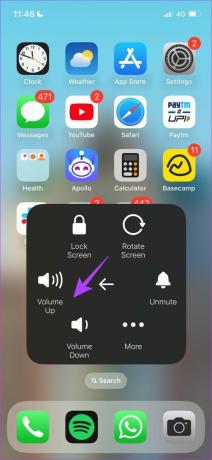
3. Helitugevuse reguleerimine seadetes
Apple pakub heliseadetes helitugevuse reguleerimiseks ka liugurit. Siin on, kuidas saate seda kasutada.
Samm 1: Avage rakendus Seaded ja klõpsake nuppu Heli ja haptika.

2. samm: Helitugevuse reguleerimiseks leiate liuguri. Kasutage seda helitugevuse tõhusaks reguleerimiseks.

Lõpuks saate helitugevuse reguleerimiseks appi võtta alati sõbraliku iPhone'i assistendi Siri.
4. Küsi Sirilt
Siri saab teha peaaegu kõike iPhone'is, kuigi see nõuab oma hääle kasutamist. Siit saate teada, kuidas saate hääleassistendi abil oma iPhone'i helitugevust reguleerida.
Samm 1: Avage rakendus Seaded ja valige "Siri ja otsing".
2. samm: Lülitage sisse "Vajuta Siri jaoks külgnuppu".


3. samm: Nüüd vajutage ja hoidke mõni sekund külgnuppu, et Siri välja kutsuda.
4. samm: Kasutage heli reguleerimiseks lihtsat fraasi, nagu "vähenda meedia helitugevust" või "suurenda helina helitugevust". Siri annab teile ka selle kohta tagasisidet.
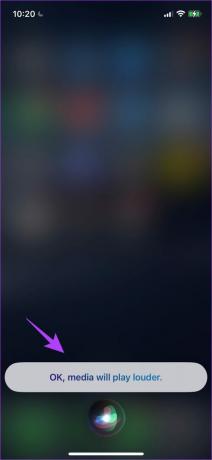
Need on kõik ajutised meetodid, mida saate kasutada iPhone'is mittetöötavate helitugevusnuppude parandamiseks. Loodame, et need meetodid aitasid teil helitugevust kiiresti reguleerida.
Parandage helitugevuse nupud, et juhtida iPhone'i helitasemeid
Need on kõik meetodid, mida saate kasutada iPhone'is mittetöötavate helitugevusnuppude parandamiseks. Kuigi see võib olla masendav probleem, loodame, et vaatate probleemi lahendamiseks kõiki neid meetodeid. Kui miski ei tööta, on Apple Care'i külastamine viimane võimalus nuppude asendamiseks ja funktsionaalsuse taastamiseks.